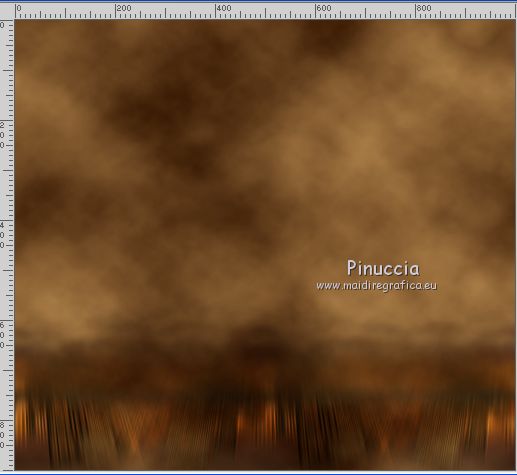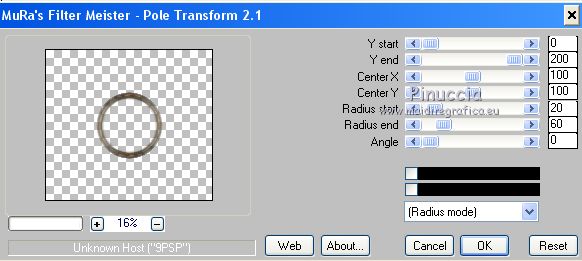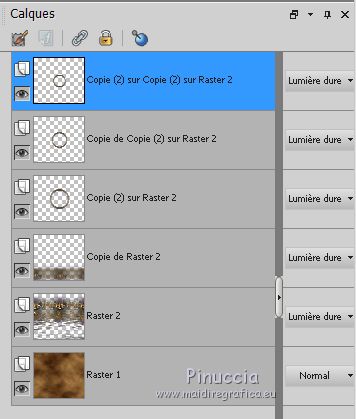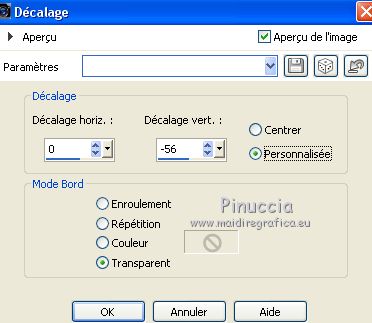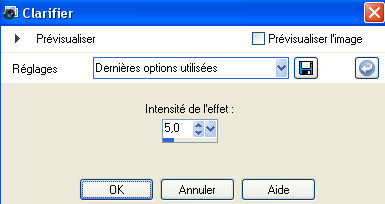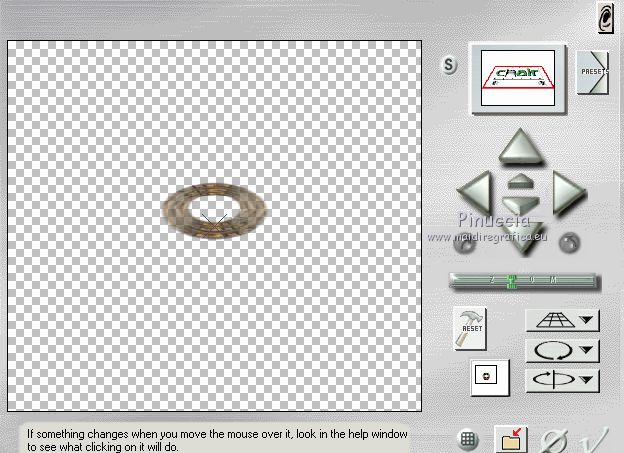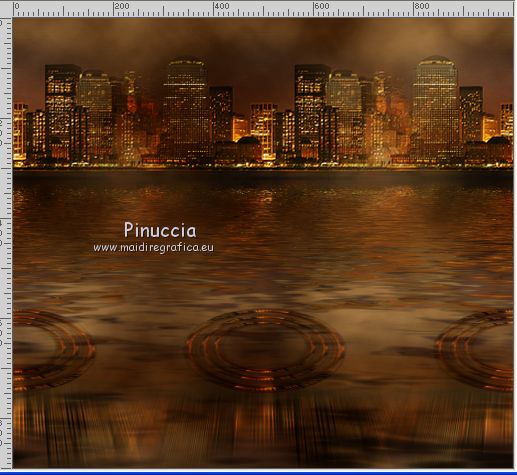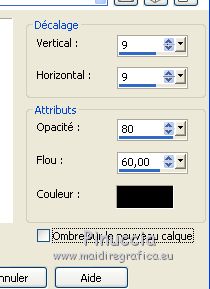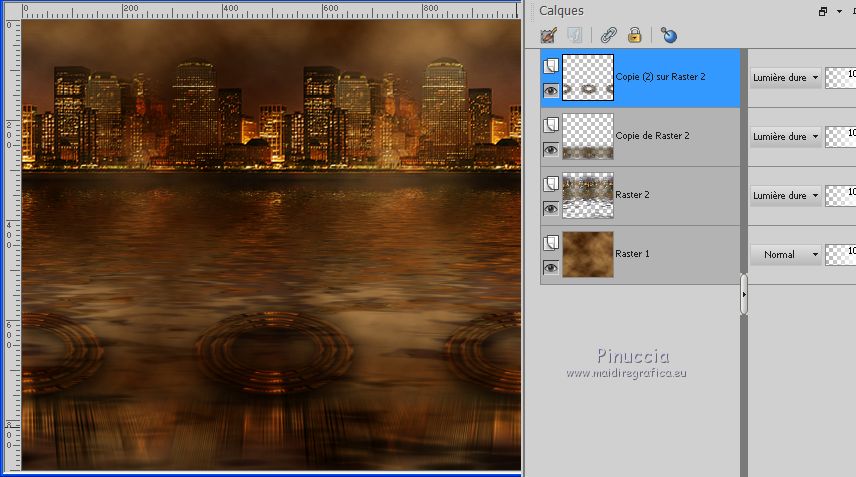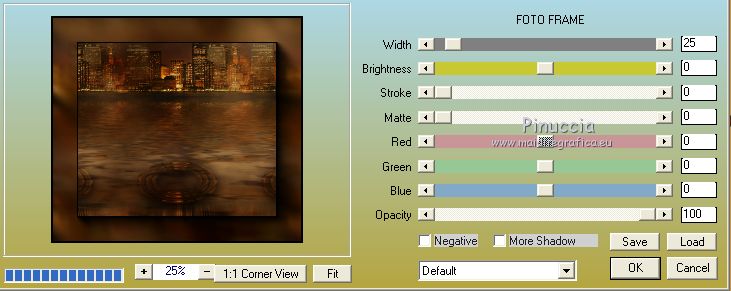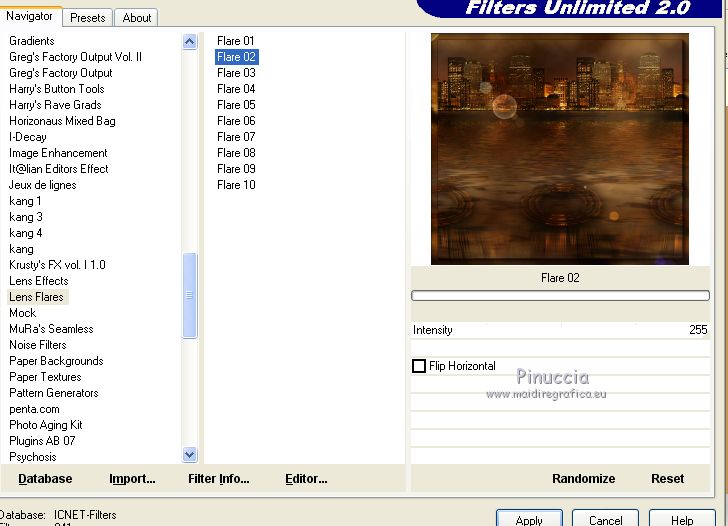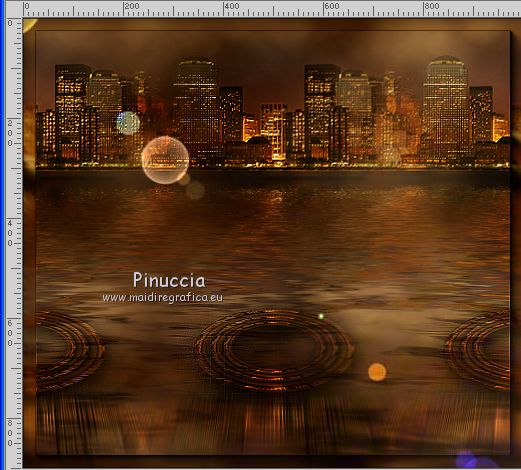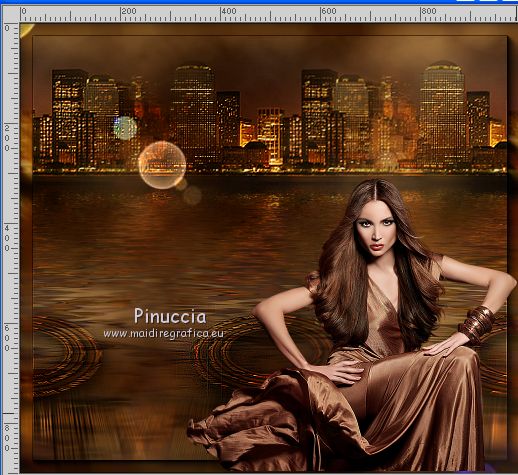|
TOP JOANNE

 Merci beaucoup LuzCristina de m'avoir invité à traduire tes tutoriels en français.
Merci beaucoup LuzCristina de m'avoir invité à traduire tes tutoriels en français.

Le tutoriel a été traduit avec Corel12, mais il peut également être exécuté avec les autres versions.
Suivant la version utilisée, vous pouvez obtenir des résultats différents.
Depuis la version X4, la fonction Image>Miroir a été remplacée par Image>Renverser horizontalement,
et Image>Renverser avec Image>Renverser verticalement.
Dans les versions X5 et X6, les fonctions ont été améliorées par la mise à disposition du menu Objets.
Avec la nouvelle version X7, nous avons à nouveau Miroir/Retourner, mais avec nouvelles différences.
Consulter, si vouz voulez, mes notes ici
Certaines dénominations ont changées entre les versions de PSP.
Les plus frequentes dénominations utilisées:


Matériel ici
Pour les tube merci Luz Cristina et TTJ
Modules Externes.
consulter, si nécessaire, ma section de filtre ici
Mura's Meister - Pole Transform ici
Mura's Meister - Perspective Tiling ici
FM Tile Tools - Blend Emboss ici
Flaming Pear - Flood ici
Filters Unlimited 2.0 ici
Andromeda Perspective ici
AAA Frames - Foto Frame ici

Si vous voulez utiliser vos propres couleurs, n'hésitez pas à changer le mode et l'opacité des calques
Dans les plus récentes versions de PSP, vous ne trouvez pas le dégradé d'avant plan/arrière plan ou Corel_06_029.
Vous pouvez utiliser le dégradé des versions antérieures.
Ici le dossier Dégradés de CorelX.
1. Ouvrir une nouvelle image transparente 1000 x 900 pixels.
2. Placer en avant plan #cd9b5b,
et en arrière plan #341602.
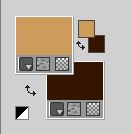
Préparer en avant plan un dégradé de premier plan/arrière plan, style Linéaire.
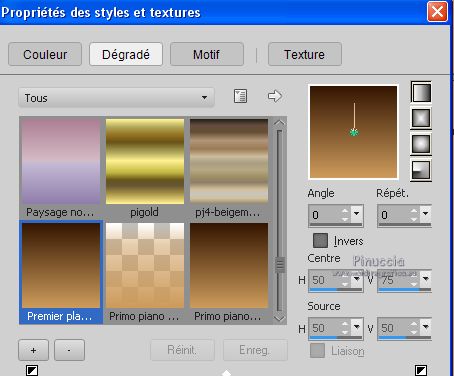
Remplir  l'image transparente du dégradé. l'image transparente du dégradé.
3. Effets>Modules Externes>Filters Unlimited 2.0 - Render - Cloud fore/background color, par défaut.

4. Ouvrir le misted - Édition>Copier.
Revenir sur votre travail et Édition>Coller comme nouveau calque.
5. Effets>Effets d'image>Mosaïque sans jointures.

6. Effets>Effets d'image>Décalage.

7. Effets>Modules Externes>Flaming Pear - Flood.
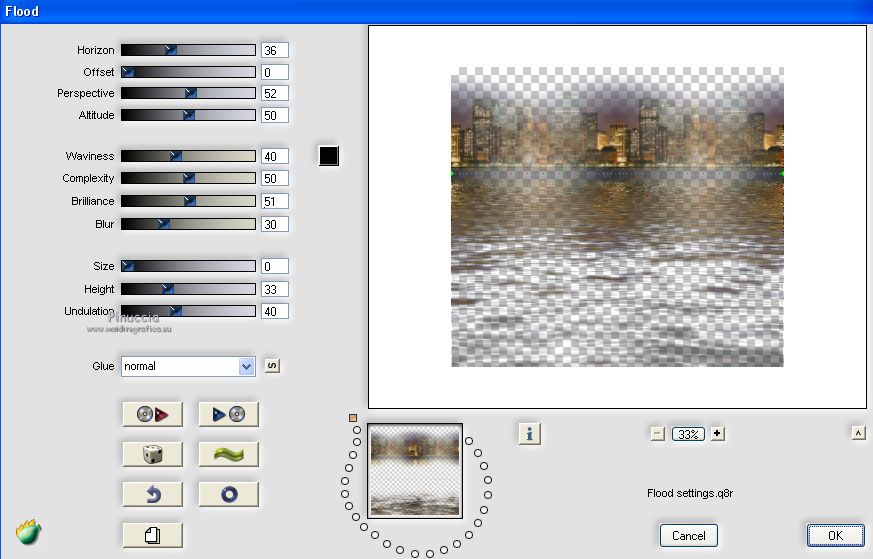
8. Calques>Dupliquer.
Image>Renverser.
9. Réglage>Flou>Flou directionnel (ou Flou de mouvement) - 3 fois.
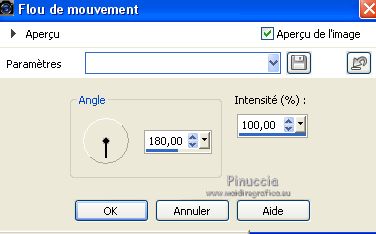
10. À choix:
Effets>Filtre personnalisé - Emboss 3 (ou Filter FM Tile Tools - Blend Emboss 2 fois par défaut)
 
11. Effets>Modules Externes>Andromeda - Perspective.
Cliquer sur Presets

placer les paramètres et cliquer sur la coche en bas à droite pour appliquer
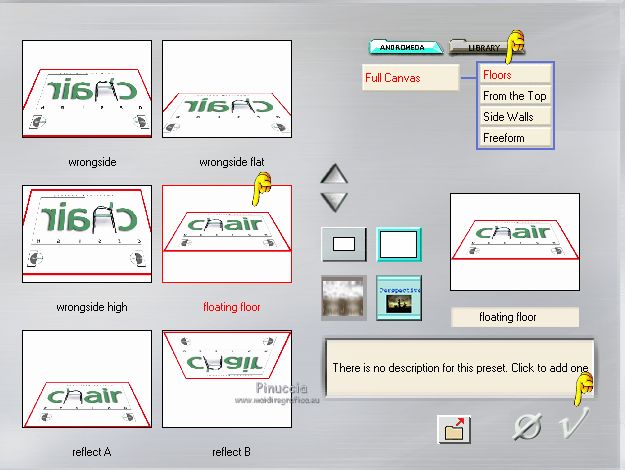
Encore cliquer sur la coche en bas à droite pour fermer
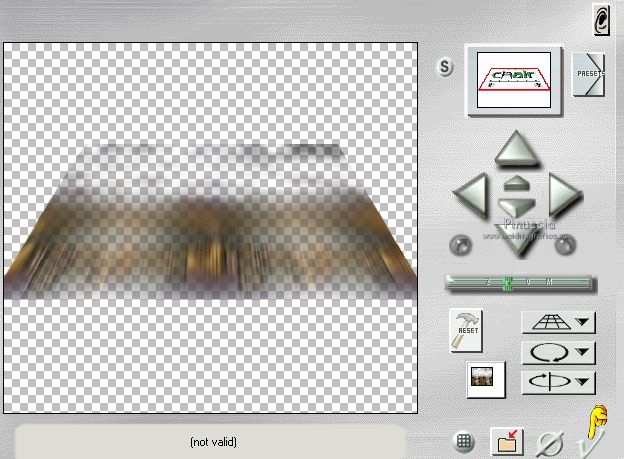
12. Effets>Effets d'image>Mosaïque sans jointures.

13. Déplacer  l'image en bas, sur le bord l'image en bas, sur le bord
et, pour voir mieux, le calque Raster 2
Activer l'outil Gomme 
effacer la ligne noire sur la partie supérieure de la figure
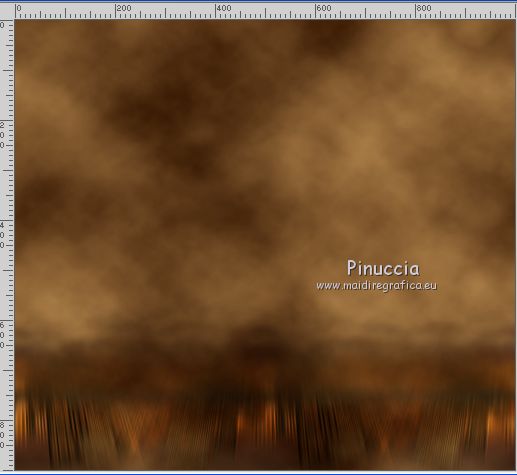
14. Re-ouvrir le calque Raster 2
et rester positionner sur le calque Copie de Raster 2.
Calques>Dupliquer.
15. Effets>Modules Externes>Mura's Meister - Pole Transform.
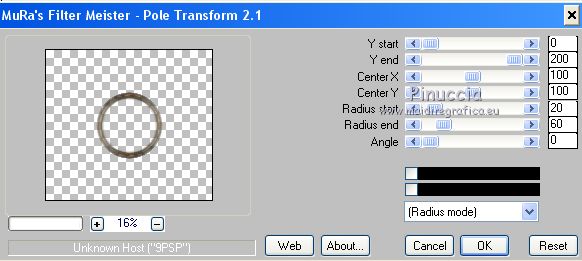
16. Calques>Dupliquer.
Image>Redimensionner, 80%, redimensionner tous les calques décoché.
17. Calques>Dupliquer.
Image>Redimensionner, 80%, redimensionner tous les calques décoché.
Nous avons 3 cercle
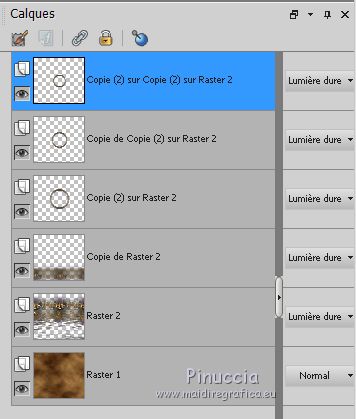
18. Calques>Fusionner>Fusionner le calque de dessous, 2 fois.
19. Effets>Effets d'image>Décalage.
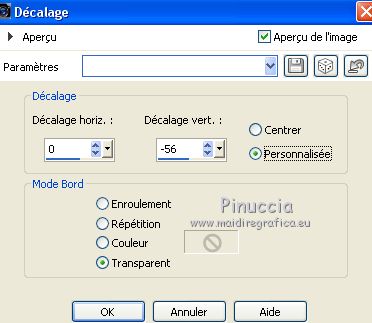
20. Réglage>Luminosité et contraste>Clarifier.
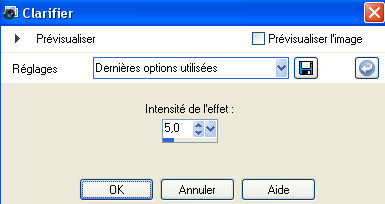
J'ai appliqué l'effet 2 fois (optionnel).
Cette fonction se trouve jusqu'à la version Corel 12.
Dans la versione Corel13, nous trouvons Réglage>Luminosité et Contraste>Mappage Ton Local, avec deux valeurs
Dès la version Corel14, nous trouvons la fonction divisée en deux fonctions:
Réglage>Luminosité et Contraste>Lumière de remplissage>Clarté,
pour éclaircir les zones sombres et régler la clarté
et
Réglage>Luminosité et Contraste>Mappage ton local, pour améliorer la profondeur et la clarté.
Les deux fonctions sont différentes du précédent Clarifier
Choisir les réglages en fonction de vos couleurs.
Vous pouvez utiliser le zoom de la boîte de dialogue pour définir l’affichage de l’image dans les volets Avant et Après.
21. Répéter Effets>Modules Externes>Andromeda - Perspective, comme précédemment.
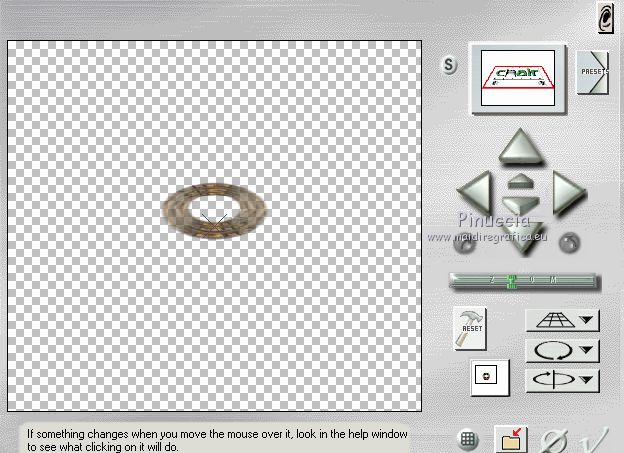
22. Répéter Effets>Effets d'image>Mosaïque sans jointures, comme précédemment.

23. Positionner  les cercles à peu près comme ci-dessous. les cercles à peu près comme ci-dessous.
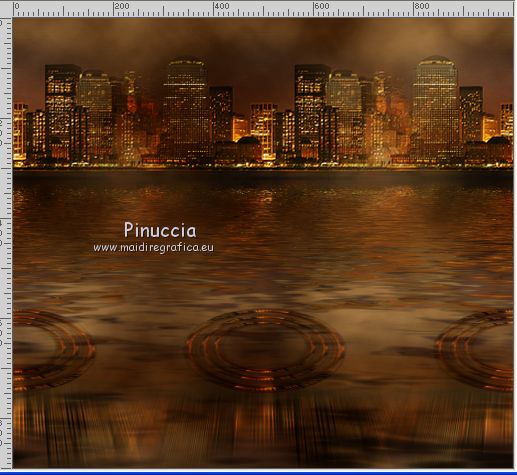
24. Effets>Effets 3D>Ombre portée.
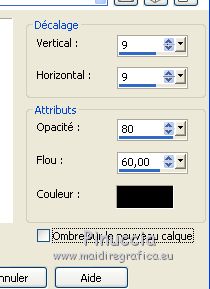
25. J'ai placer tous les calques en mode Lumière dure.
Seulement le calque Raster 1 est Normal.
Vous pouves placer les calques à votre goût.
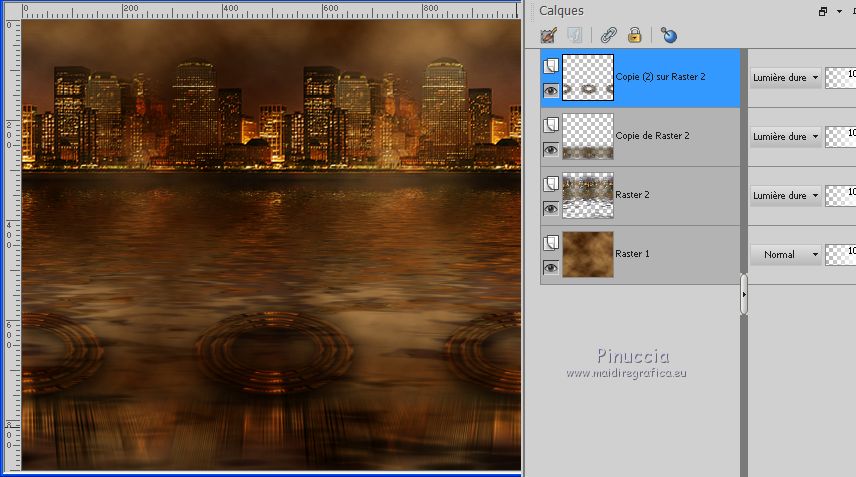
26. Calques>Fusionner>Calques visibles.
27. Effets>Modules Externes>AAA Frames - Foto Frame.
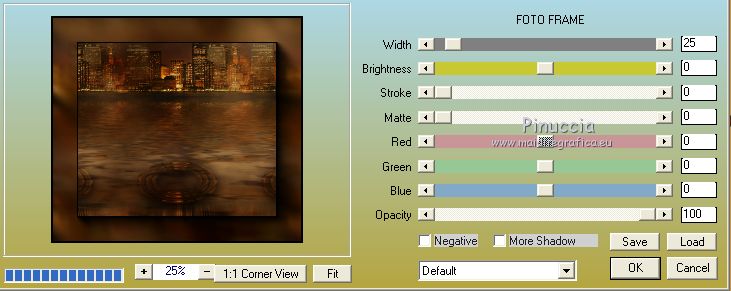
28. Effets>Modules Externes>Filter Unlimited 2.0 - Lens flares 02
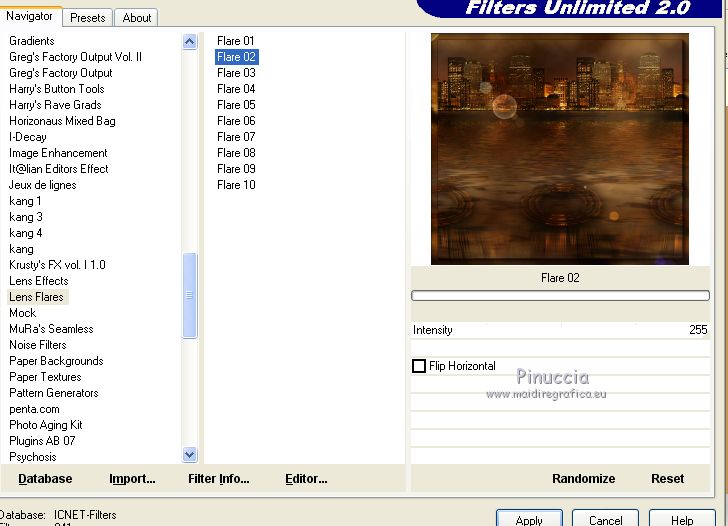
J'ai répéter le filtre une deuxième fois (optionnel).
29. Activer l'outil Pinceau Netteté 
appliquer le pinceau quelques fois sur le cercle et sur les bois pour donner un peu accentuer la luminosité.
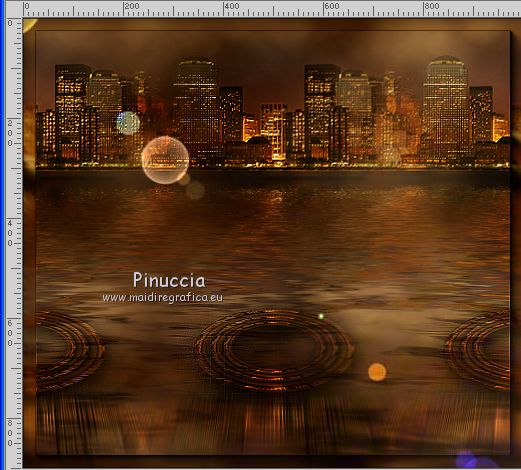
30. Ouvrir le tube de la femme - Édition>Copier.
Revenir sur votre travail et Édition>Coller comme nouveau calque.
Déplacer  le tube en bas à droite. le tube en bas à droite.
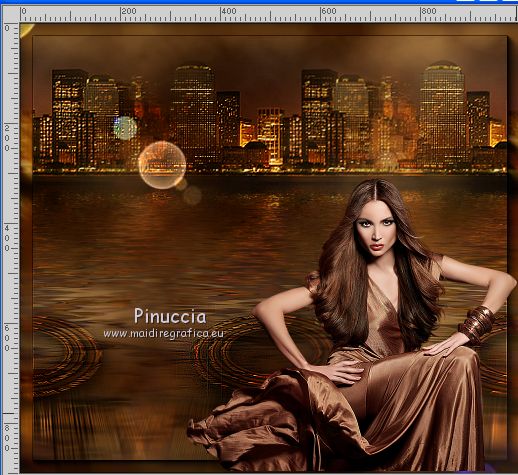
Effets>Effets 3D>Ombre portée, à choix.
31. Signer votre travail.
Calques>Fusionner>Tous et enregistrer en jpg.

Vos versions. Merci

Gypsie

Noella

Valentina

Si vous avez des problèmes, ou des doutes, ou vous trouvez un link modifié, ou seulement pour me dire que ce tutoriel vous a plu, vous pouvez m'écrire.
19 Avril 2018
|






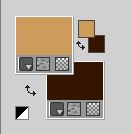
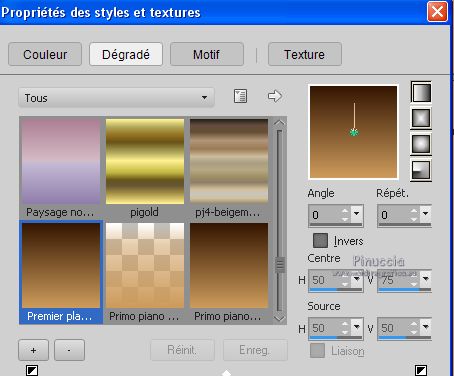
 l'image transparente du dégradé.
l'image transparente du dégradé.


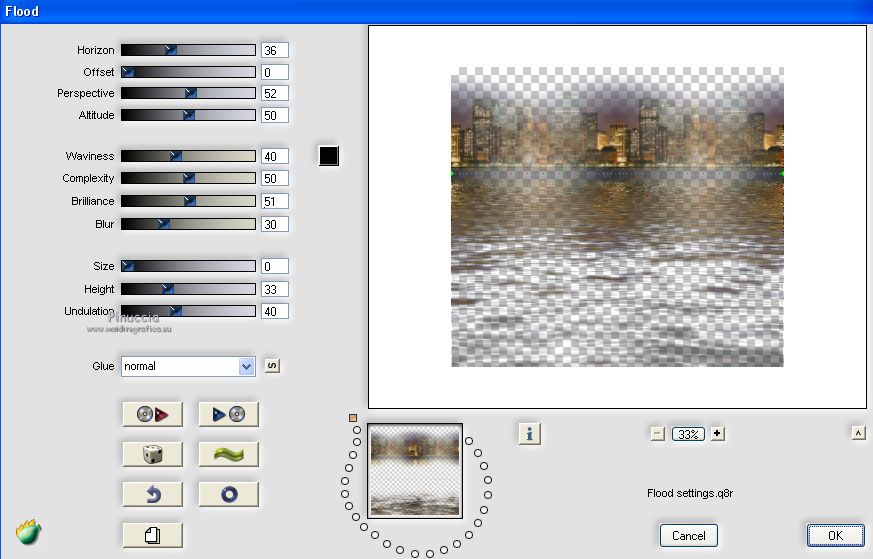
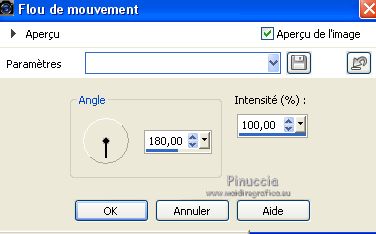



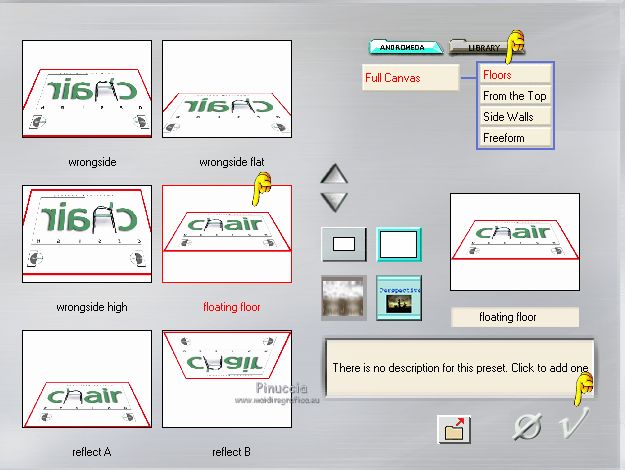
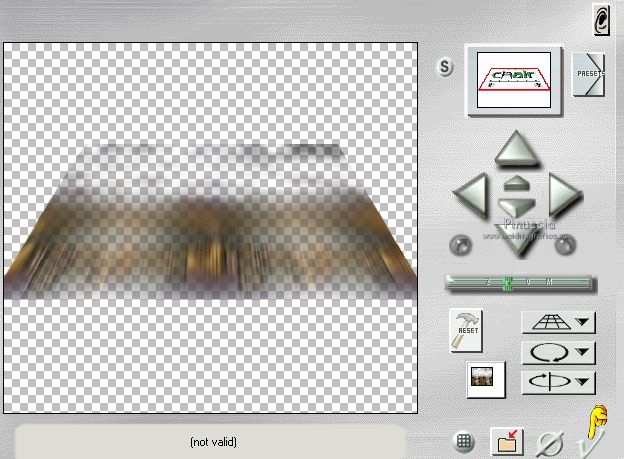

 l'image en bas, sur le bord
l'image en bas, sur le bord